Discord ne fonctionne-t-il pas sur votre ordinateur comme vous vous y attendiez ou peut-être s'arrête-t-il tout d'un coup? Bien qu'il n'existe aucun moyen infaillible de résoudre le problème, il existe des méthodes générales et possibles que vous pouvez utiliser pour corriger les erreurs de cette application.
Dans ce guide, vous apprendrez quoi faire lorsqu'il ne s'ouvre pas Discorde Sur ton ordinateur. Alors, voici huit façons de réparer Discord qui ne s'ouvre pas sur Windows 10.
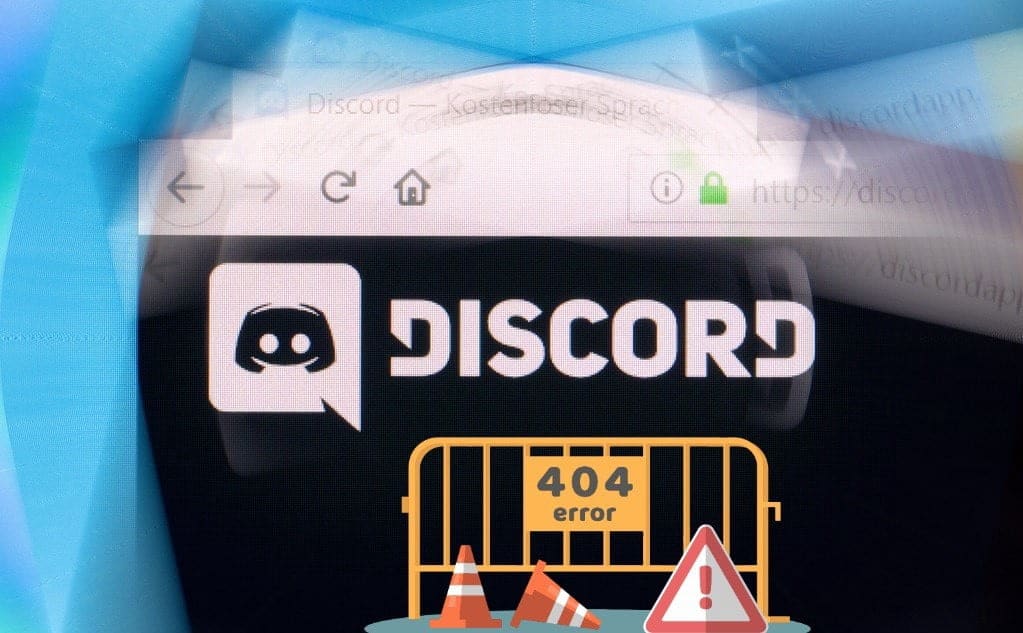
1. Forcer la fermeture de Discord
Lorsque Discord ne dépasse pas l'écran initial, la première chose à faire est de forcer la fermeture de l'application.
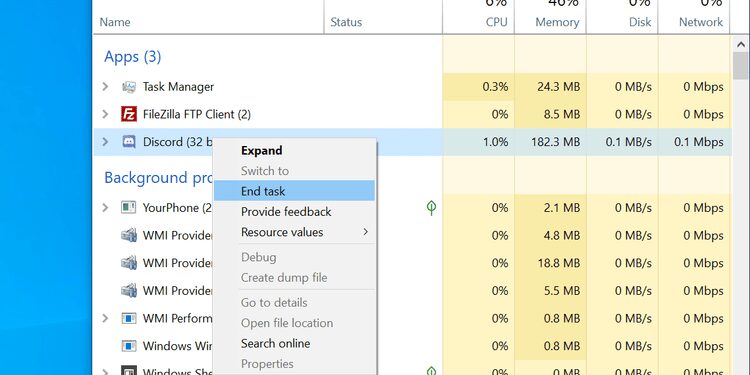
Vous pouvez utiliser le Gestionnaire des tâches comme suit pour forcer Discord à se fermer complètement:
- Cliquez avec le bouton droit sur la barre des tâches et sélectionnez Gestionnaire de tâches (Sinon, appuyez sur Atl + Maj + Échap).
- Cliquez sur l'onglet Accueil Les opérations Si vous n'y étiez pas déjà.
- Trouvez l'entrée nommée Discorde Dans la liste.
- Faites un clic droit sur l'entrée Discord et choisissez Terminer la tâche.
- Une fois Discord complètement fermé, redémarrez-le de votre manière préférée.
2. Exécutez Discord en tant qu'administrateur
L'une des raisons possibles pour lesquelles Discord ne s'ouvre pas est que l'application ne dispose pas des autorisations requises pour s'exécuter sur votre ordinateur. Vous pouvez résoudre la plupart des problèmes d'autorisation en exécutant l'application avec des privilèges d'administrateur.

Voici comment procéder pour Discord:
- Recherchez le raccourci Discord sur le bureau, cliquez dessus avec le bouton droit de la souris et sélectionnez Propriétés.
- Cliquez sur l'onglet Accueil Compatibilité Dans l'écran résultant.
- Vous devez cocher la case à côté de Exécutez cette application en tant qu'administrateur.
- Cliquez “Application" Puis "Oken bas.
3. Mettez à jour l'application Discord
L'une des raisons pour lesquelles Discord ne s'ouvre pas est que vous utilisez une ancienne version de l'application. Si tel est le cas, la mise à jour de Discord vers la dernière version résoudra probablement le problème pour vous.
Mettre à jour Discord est aussi simple que de l'installer, et voici comment le faire:
- Ouvrez un nouvel onglet de navigateur et dirigez-vous vers le site Web Discorde Sur le web.
- Cliquez sur le bouton Téléchargez Et téléchargez l'application sur votre ordinateur.
- Installez l'application comme vous le feriez normalement.
4. Supprimer les fichiers temporaires
Votre ordinateur peut contenir de nombreux fichiers temporaires. Ces fichiers ne seront pas d'une grande utilité une fois que les applications associées auront fini de les utiliser (c'est pourquoi Windows ne supprime pas automatiquement ces fichiers temporaires).
Parfois, ces fichiers temporaires interfèrent avec les fichiers de diverses applications, y compris Discord. Cela peut entraîner le blocage de ces applications de plusieurs manières, et la cause de votre problème pourrait être la suivante.
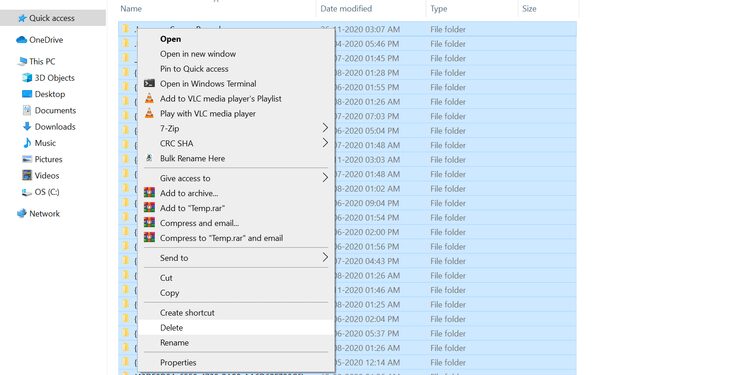
Heureusement, vous pouvez supprimer des fichiers temporaires sans affecter aucune de vos applications préférées. Voici comment supprimer vos fichiers temporaires:
- Ouvrez une fenêtre d'explorateur de fichiers et accédez au répertoire suivant. Assurez-vous de remplacer votre nom d'utilisateur par votre nom d'utilisateur.
C: \Users\username\AppData\Local\Temp
- Appuyez sur ma touche Ctrl + A Sur le clavier pour sélectionner tous les fichiers du dossier.
- Cliquez avec le bouton droit sur n'importe quel fichier et sélectionnez Supprimer.
Une fois les fichiers supprimés, faites un clic droit sur "Corbeille" sur votre bureau et choisissez Vider la corbeille. Ceci pour vous assurer que vos fichiers temporaires sont partis pour toujours.
5. Effacez le cache DNS
Discord utilise un serveur DNS pour se connecter à Internet. S'il y a un problème avec ces serveurs ou leurs fichiers de cache, cela peut empêcher Discord de s'ouvrir.
Heureusement, vous pouvez Effacer le cache DNS Sur votre ordinateur et cela peut résoudre le problème pour vous.
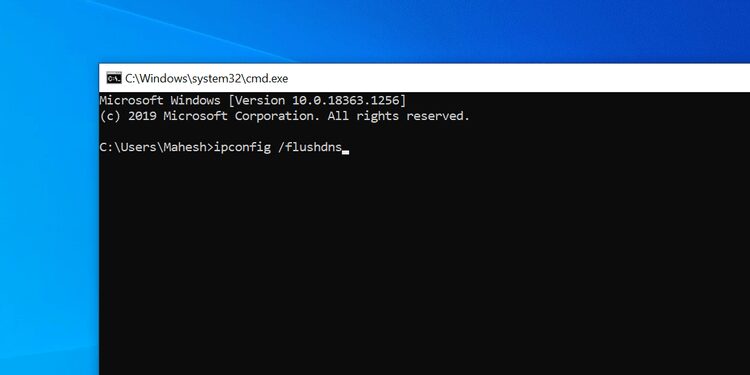
Voici comment vider le cache DNS:
- Ouvrez l'utilitaire d'invite de commande.
- Tapez la commande suivante et appuyez sur Entrée.
ipconfig /flushdns
Le cache DNS est maintenant supprimé.
6. Ajustez les paramètres de date et d'heure
Des paramètres de date et d'heure incorrects posent des problèmes avec de nombreuses applications, y compris Discord. Si les paramètres de date et d'heure de votre PC sont incorrects, vous devez d'abord le réparer, puis réessayer d'ouvrir l'application Discord.
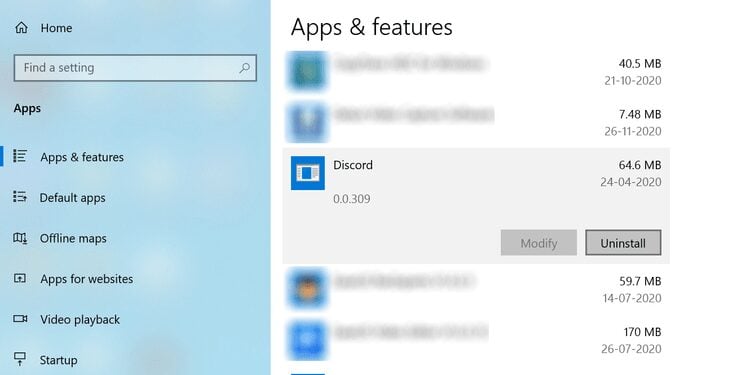
Voici comment utiliser l'option automatique de date et d'heure sur un PC Windows:
- Ouvrez l'application Paramètres et appuyez sur Temps et langue.
- Cliquez sur la date et l'heure sur la gauche, si vous n'y êtes pas déjà.
- Activez l'option de réglage automatique de l'heure en activant l'interrupteur à bascule.
- Activez également l'option permettant de définir automatiquement le fuseau horaire.
7. Supprimez les logiciels malveillants de votre ordinateur
Les logiciels malveillants provoquent de nombreux types de problèmes sur votre ordinateur. Le problème avec Discord ne fonctionnant pas peut être lié à un logiciel malveillant qui a infecté votre ordinateur.
Les types de logiciels malveillants peuvent se comporter différemment et certaines de ces variables peuvent corrompre les fichiers de votre application. Discord a peut-être perdu certains de ses fichiers essentiels à cause de ce malware.
Dans ce cas, il est préférable d'exécuter une analyse des logiciels malveillants sur votre ordinateur et de vous assurer que tous les logiciels malveillants sont supprimés. Consultez notre guide complet sur Comment supprimer les logiciels malveillants d'un ordinateur pour tous les besoins de suppression de virus.
8. Réinstallez l'application Discord
Si Discord ne se lance toujours pas malgré plusieurs méthodes, il peut y avoir un problème avec les fichiers principaux de l'application. Vous ne pouvez vraiment pas vérifier manuellement ces fichiers pour voir s'ils sont en bon état.
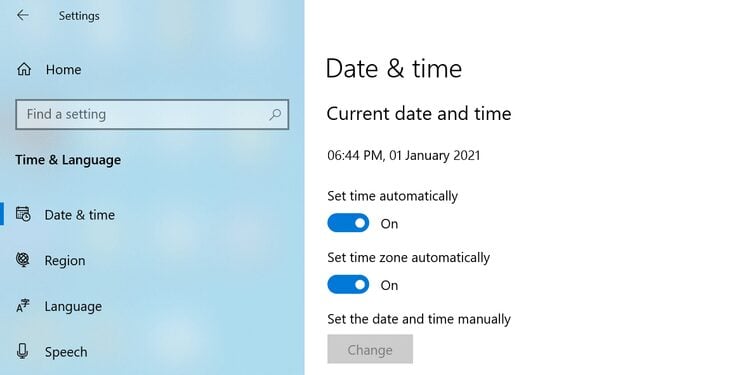
Cependant, vous pouvez réinstaller Discord et cela nettoiera les anciens fichiers et affichera de nouveaux fichiers principaux.
Voici comment réinstaller Discord sur votre ordinateur:
- Lancez l'application Paramètres et appuyez sur Les applications.
- Trouvez Discord dans la liste des applications installées.
- Cliquez sur Discord, puis sur le bouton Désinstaller.
- Une invite apparaîtra; Cliquez sur Désinstaller Dans cette réclamation.
- Une fois que vous avez supprimé Discord, accédez à la Discorde Téléchargez et installez l'application sur votre ordinateur.
Utilisez la version Web de Discord
Si l'application Discord n'est toujours pas disponible, quoi que vous fassiez, vous pouvez utiliser la version Web de l'application pour effectuer vos tâches urgentes.
Discord a déjà une version qui fonctionne dans vos navigateurs Web. Elle offre à peu près les mêmes fonctionnalités que l'application de bureau, et vous pouvez vous connecter à votre compte dans l'application Web et reprendre le travail là où vous vous étiez arrêté dans l'application réelle.
Voici comment:
- Aller sur le site Discorde.
- Cliquez sur le bouton Ouvrez Discord dans un navigateur Web.
- Connectez-vous à votre compte Discord et vous devriez être prêt.
Résoudre les problèmes de lancement de l'application Discord
Il existe une pléthore de raisons pour lesquelles Discord ne s'ouvre pas sur votre ordinateur. Quoi qu'il en soit, vous pouvez commencer à partir de la première méthode ci-dessus, puis continuer jusqu'à ce que vous trouviez un moyen de résoudre votre problème.
Discord a de nombreuses fonctionnalités à offrir, ce qui est probablement la raison de sa popularité. Assurez-vous de tirer le meilleur parti de cette application car il peut y avoir des fonctionnalités que vous ne connaissez pas encore. Tu peux voir Les meilleurs bots Discord pour l'organisation de serveurs.







